
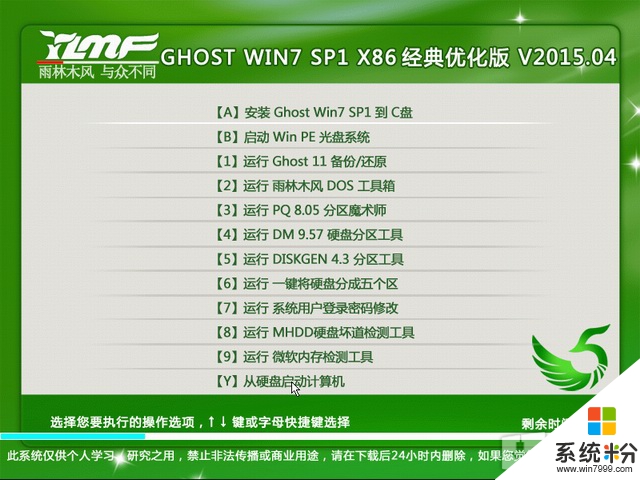
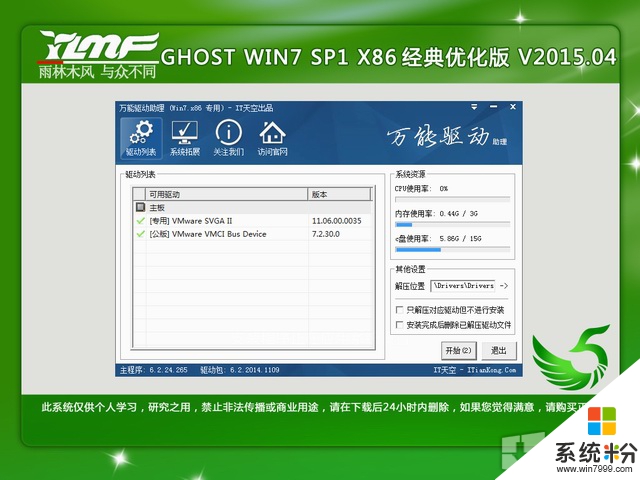
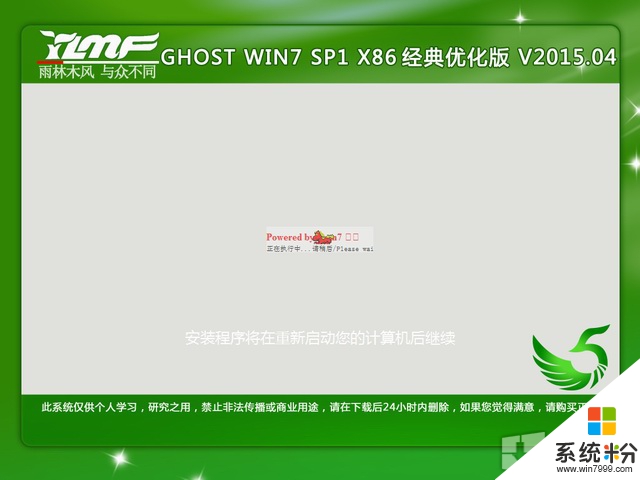
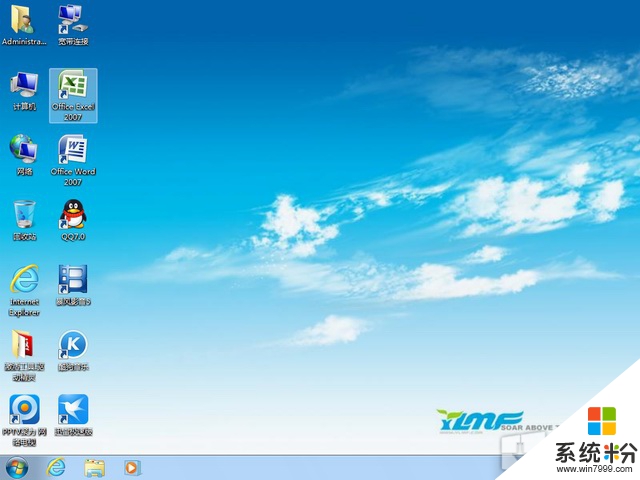
係統概況:
雨林木風GHOST WIN7 SP1 X86係統主要是采用的微軟MSDN發行的windows7 sp1 x86旗艦版為母盤測試發布完成,係統的主要特點就是比較純淨,係統沒有多餘的插件,係統總體來說比較穩定,安全快速的功能得到了很多用戶的認可,驅動也是使用的最新的SATA/RAID/SCSI驅動,對多種硬件軟件都支持在線更新,對速度的優化也是達到了比較理想的狀態,支持微軟正版測試,支持各種筆記本、台式機安裝使用,歡迎大家下載使用。
一、主要更新
* 更新係統默認IE8。
* 更新WIN7係統補丁至2015.04月,係統支持在線升級。
* 更新PE係統采用2003內核,支持最新型號機器,解決一些筆記本認不到硬盤問題。
* 更新Flash插件為Flash Player AX 17.0.0.134。
* OFFICE-2015.04月份補丁,OFFICE支持在線升級。
* 驅動采用自由天空最新驅動包6.2,個別電腦可能會對新顯卡驅動兼容不好,建議裝官方版顯卡驅動。
* 集成VB、VC++ 05 08 2010 2012 2013;net framework 4.5這些係統必備運行庫,確保綠色軟件均能正常運行。
二、係統特點
*-係統支持光盤啟動一鍵全自動安裝及pe下一鍵全自動安裝,自動識別隱藏分區,方便快捷;
*-擁有新操作係統所有的消費級和企業級功能,當然消耗的硬件資源也是最大的;
*-係統使用OEM序列號自動激活,支持自動更新;
*-用通過微軟數字簽名認證驅動並自動識別安裝,確保係統運行更穩定;
*-以係統穩定為第一製作要點,收集市場常用硬件驅動程序;
*-獨創全新的係統雙恢複模式,解決了某些SATA光驅和有隱藏分區的電腦不能正常安裝係統的問題;
*-自動安裝 AMD/Intel 雙核 CPU 驅動和優化程序,發揮新平台的最大性能;
*-係統兼營性、穩定性、安全性較均強!完全無人值守自動安裝;
*-支持Windows下一鍵全自動快速備份/恢複係統,維護輕鬆無憂;
*-集成維護人員工具,不僅裝機方便,維護更方便;
*-智能判斷電腦類型,是台式機就打開小鍵盤燈,是筆記本就關閉小鍵盤燈。
*-安裝過程會運行驅動選擇工具,此工具可智能判斷所有的電腦硬件型號,最大限度地避免了因驅動衝突而藍屏的現象;
*-集成VB、VC++ 2005\2008運行庫支持文件,確保綠色軟件均能正常運行;
三、係統安全性設置:
本係統注重穩定、高效的同時,也著重係統安全性設置。
◇ 關閉硬盤各分區的默認共享
◇ 關閉管理默認共享
◇ 共享訪問禁止空密碼登陸
◇ 關閉遠程注冊表服務
◇ 禁止遠程修改注冊表
◇ 關閉遠程協助
◇ 局域網共享:默認不通,可在“裝機人員工具”菜單中找到工具進行設置
◇ 無新建帳戶,默認Administrator登陸,密碼為空(用戶裝好係統後請自行加密碼)
四、係統軟件集成列表
├─常用軟件 (裝機版默認集成)
│ ├─Microsoft Office 2007 3in1
│ ├─WinRAR 5.21 簡體中文正式版
│ ├─PPTV網絡電視 V3.5.8
│ ├─騰訊QQ 7.0最新版
│ ├─迅雷極速版 V1.0.23
│ ├─ie9瀏覽器
│ ├─酷狗音樂7.6版
│ ├─暴風影音 V5
常見的問題及解答
1、x86表示該係統為32位係統,x64表示該係統為64位係統,32位係統和64位係統的區別與選擇
2、問:win7操作中心怎麼打開?
win+R快捷鍵,輸入 gpedit.msc;打開用戶配置-管理模板-開始菜單和任務欄並且雙擊打開。找到“刪除操作中心”,右鍵選擇編輯欄目。選擇“未配置‘點擊應用-確定。點擊Windows通知區域的小箭頭,選擇自定義。選擇 打開或關閉係統圖標,將操作中心的狀態選擇為打開,點擊確定,這樣就可以看見小白旗圖標了。
3、問:我的電腦是xp係統的,能直接安裝win7係統嗎?
能否直接安裝win7係統主要是跟您的電腦配置有關係,隻要您的電腦配置跟得上,是完全可以在xp係統上直接安裝win7係統的。
4、問:請問這個係統需要激活嗎?
本係統會自動激活,但是由於電腦配置不一樣,有極少一部分電腦無法自動激活時,可以在本站下載小馬激活工具進行激活。
5、問:無法使用Win7ReadyBoost
電腦內存較小,安裝Windows7係統後做了優化,但是再插入USB2.0的閃存時卻發現無法再使用ReadyBoost功能了。
解決方法:如果無法啟用ReadyBoost,很可能是優化軟件關閉了Windows7的Superfetch服務,隻要重新打開 Superfetch服務即可解決ReadyBoost無法啟用的故障。在開始菜單的搜索框內輸“services.msc”並回車打開服務,找到 Superfetch服務,並將其啟動類型改為“自動”,服務狀態改為“啟動”即可。
如果啟動服務時出現提示,說無法啟用,可以在開始菜單的搜索框中輸入“regedit”並回車打開注冊表編輯器,然後定位到 “HKEY_LOCAL_MACHINE/SYSTEM/CurrentControlSet/Control/SessionManager /MemoryManagement/PrefetchParameters”,將右側的“EnableSuperfetch”鍵值改為3,再重新啟動服 務即可。
6、問:ghost係統還原後出現黑屏該怎麼辦?
係統可以還原成功則說明ghost係統是沒有問題的,一般都是在進行係統封裝時係統自帶驅動兼容性的問題。在係統還原出現驅動安裝畫麵時取消驅動的安裝,等待電腦係統還原完畢重啟電腦後或者在係統安裝完成後按F8進入安全模式在設備管理器中將顯卡驅動程序卸載掉用驅動精靈等軟件重新安裝一次驅動就可以了。
7、問:360檢測到這個鏡象文件裏麵含有xx程序......
檢測文件請采用卡巴,諾頓等知名殺毒軟件查殺,國內殺軟隻會耍嘴皮互相攻擊,而不注重技術革新,難免誤報,何況360就不是什麼殺毒軟件。 問、為什麼更換了PQ圖形分區工具?
8、問:安裝過程中藍屏或者係統不斷重啟應該怎麼辦?
遇到這樣的情況,一般是由於windows在安裝驅動的過程中識別錯誤造成的,可以重新GHOST恢複係統,在出現驅動選擇畫麵的時候按[ESC]鍵,取消所有驅動的集成即可解決問題。
9、問:CPU是新買的盒裝Celeron D 2.8GHz,主板是奔馳865PE,用溫度監測軟件查看主板傳感器,發現CPU的溫度是70℃,但在BIOS中查看時,卻發現CPU的溫度隻有38℃,這是怎麼回事,為什麼兩者溫度會相差這麼大?
出現這種情況是因為兩者檢測的對象不同造成的。AID32和HWiNFO檢測的是CPU內部傳感器的溫度,也就是它的核心溫度。而主板BIOS檢測的是CPU的外部溫度,也就是CPU底座下的傳感器溫度,所以兩者相差很大,這是正常現象。不過現在有許多主板BIOS檢測的也是CPU內部傳感器溫度,那麼這兩者就應該基本上一致。
10、[溫馨提示]:下載本係統ISO文件後如非使用光盤刻錄安裝係統,而是使用U盤裝係統或硬盤裝係統時請將ISO文件右鍵解壓到除C盤後的其他盤符。
免責條款
係統粉-溫馨提示:
雨林木風GHOST WIN7 32位旗艦裝機版V2017.04
係統粉最新雨林木風GHOST WIN7 32位旗艦裝機版V2017.04係統完全無人值守自動安裝。
雨林木風GHOST WIN7 64位官方純淨優化版V2017.04
係統粉最新雨林木風GHOST WIN7 64位官方純淨優化版V2017.04係統一如既往的以更符合國人的使用習慣為大前提,最小化精減,適當化增強優化,以保持Win7係統原來風味。
雨林木風GHOST WIN7 32位旗艦純淨裝機版V2017.02
係統粉最雨林木風GHOST WIN7 32位旗艦純淨裝機版V2017.02係統具有純淨無毒、免激活等與眾不同的特性。 雨林木風係統可以一鍵無人值守安裝、自動識別硬件並安裝驅動程序。
雨林木風GHOST WIN7 64位官方萬能純淨版V2017.01
係統粉最新雨林木風GHOST WIN7 64位官方萬能純淨版V2017.01係統通過數台不同硬件型號計算機測試安裝均無藍屏現象,硬件完美驅動。